通过iPhone6的小白点,可以实现截图、锁屏、返回主屏等多种实用快捷键操作。开启iPhone6小白点,还可以减少Home键的使用频率,延长Home键使用寿命。下面我们一起来看看iPhone6小圆点怎么设置吧。
iPhone6打开小白点方法步骤如下:
一、进入iPhone6【设置】-【通用】,然后再进入【辅助功能】设置,如下图所示。
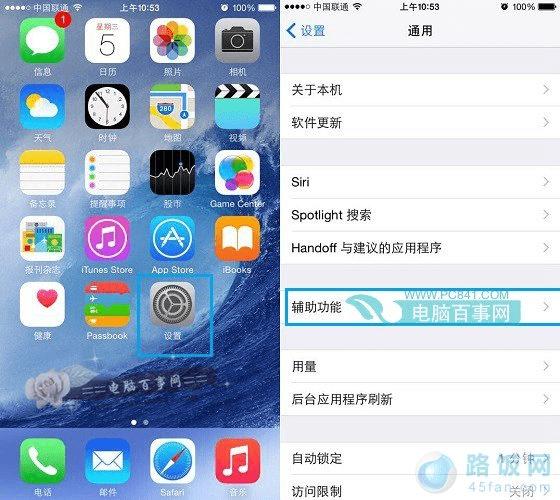
二、进入辅助功能设置后,我们再其底部找到并进入【AssistiveTouch】设置,然后开启AssistiveTouch手势操作功能即可,如下图所示。
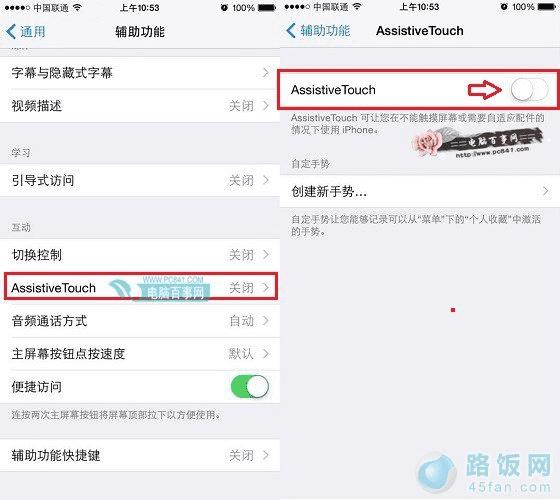
三、开启AssistiveTouch功能,在iPhone6屏幕上就会多了一个小圆点,这个小白圆点,我们可以任意拖动在一个空控制,点击小白点会弹出主屏幕、控制中心、设备、个人收藏夹等诸多操作,至此我们就可以开始使用小白点操作iPhone手机了。
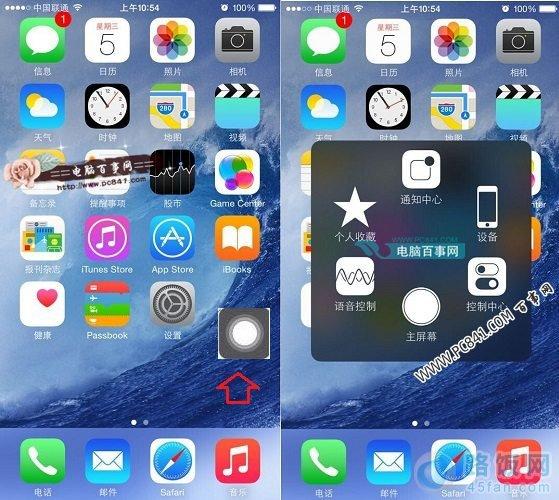
iPhone6打开小白点方法就是这么简单。值得一提的是,iPhone6的AssistiveTouch手势操作小圆点功能非常强大。
本文地址:http://www.45fan.com/sjjc/7983.html
